Hantera portalens autentiseringsnyckel
Anteckning
Från och med den 12 oktober 2022 byter Power Apps-portaler namn till Power Pages. Mer information: Microsoft Power Pages är nu allmänt tillgänglig (blogg)
Vi kommer snart migrera och sammanfoga dokumentationen för Power Apps-portaler med Power Pages-dokumentationen.
Power Apps-portalens anslutningsarkitektur förklaras hur en portal ansluter till Microsoft Dataverse-miljön. När en portal skapas skapas en ny autentiseringsnyckel med den offentliga nyckeln överförd till Azure Active Directory-programmet. Portaler använder denna autentiseringsnyckel för att ansluta till Dataverse-miljön. Du måste förnya nyckeln var annat år för att säkerställa att din portal kan ansluta till Dataverse-miljön.
Kontrollera uppgifter om autentiseringsnyckel
Tips
Om du vill veta mer om de roller som krävs för att utföra uppgifter läser du Administratörsroller som krävs för administrativa uppgifter i portalen.
Information om en autentiseringsnyckel visas på Administratörscenter för Power Apps-portalen och portalen.
Administratörscenter för Power Apps-portaler
Välj Hantera portalens autentiseringsnyckel. Autentiseringsnyckeln visas tillsammans med förfallodatum och stämpel.
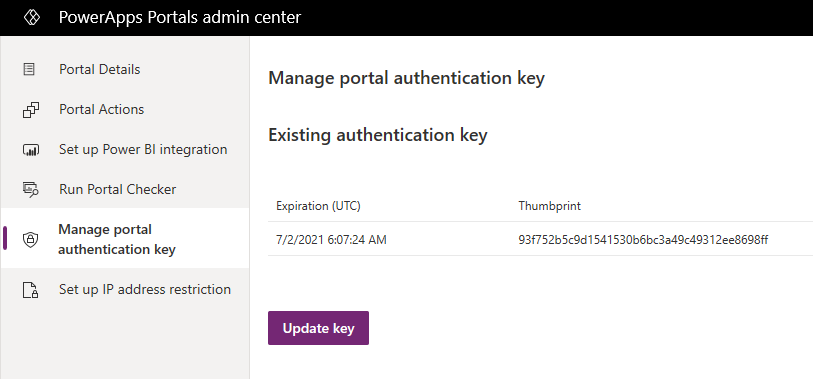
Portal
Logga in på portalen som administratör.
Gå till URL-adressen <portal_path>/_services/about. Autentiseringsnyckelns förfallodatum visas.
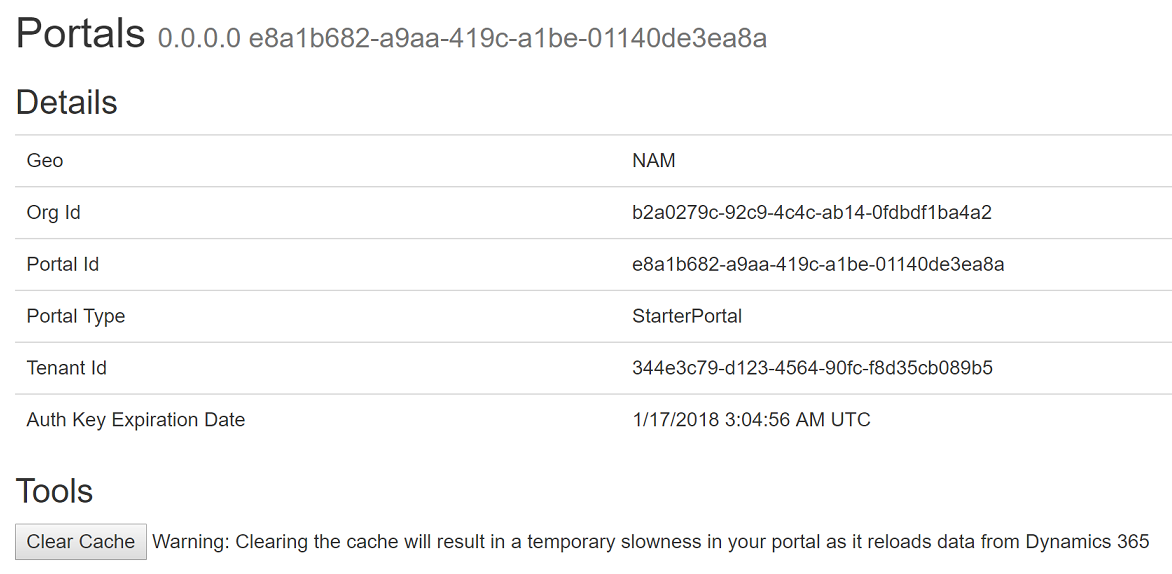
Anteckning
Om du vill visa information om autentiseringnyckeln måste du logga in till portalen i samma webbläsarsession och du måste ha behörighet för alla webbplatser.
Kontrollera meddelande om förfallodatum för autentiseringsnyckel
Innan autentiseringsnyckeln upphör att gälla meddelas du via e-postmeddelanden och Administratörscenter för Power Apps-portal, och portalen.
E-postadress
E-post skickas till användare som har registrerat sig för e-postmeddelande för den organisation som är ansluten till deras portal. Mer information om hur du registrerar dig för e-postavisering: hantera e-postmeddelanden till administratörer
E-postmeddelanden ska skickas med följande intervall:
- 90 dagar
- 60 dagar
- 30 dagar
- 15 dagar
- 7 dagar
- 6 dagar
- 5 dagar
- 4 dagar
- 3 dagar
- 2 dagar
- 1 dag
- 12 timmar
- 6 timmar
- 3 timmar
Du meddelas också när nyckeln har gått ut varje dag till en vecka efter nyckelns förfallodatum.
Anteckning
- Intervaller beräknas i UTC från nyckelns förfallodatum.
- E-post är inte garanterat att skickas exakt med intervallen som angavs ovan. E-postmeddelanden kan fördröjas eller missas. Se till att även kontrollera nyckelns förfallodatumet online.
Administratörscenter för Power Apps-portaler
Ett meddelande om nyckelns förfallodatum visas högst upp på sidan.
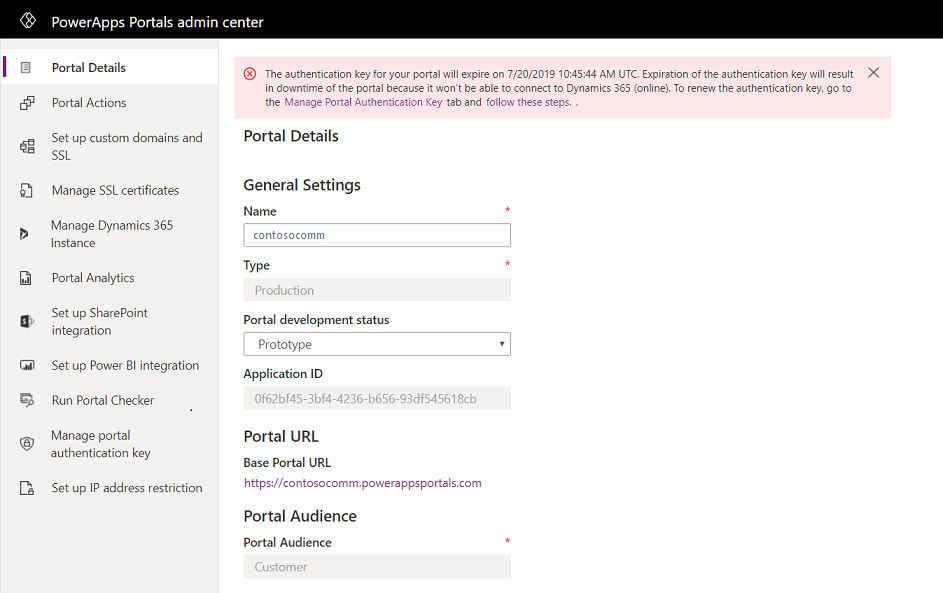
Portal
När du navigerar till URL:en <portal_path>/_services/about visas meddelanden om nyckelns förfallodatum längst ned på sidan.
Anteckning
Du måste logga in på din portal i samma webbläsarsession och du måste ha behörighet för alla webbplatser.
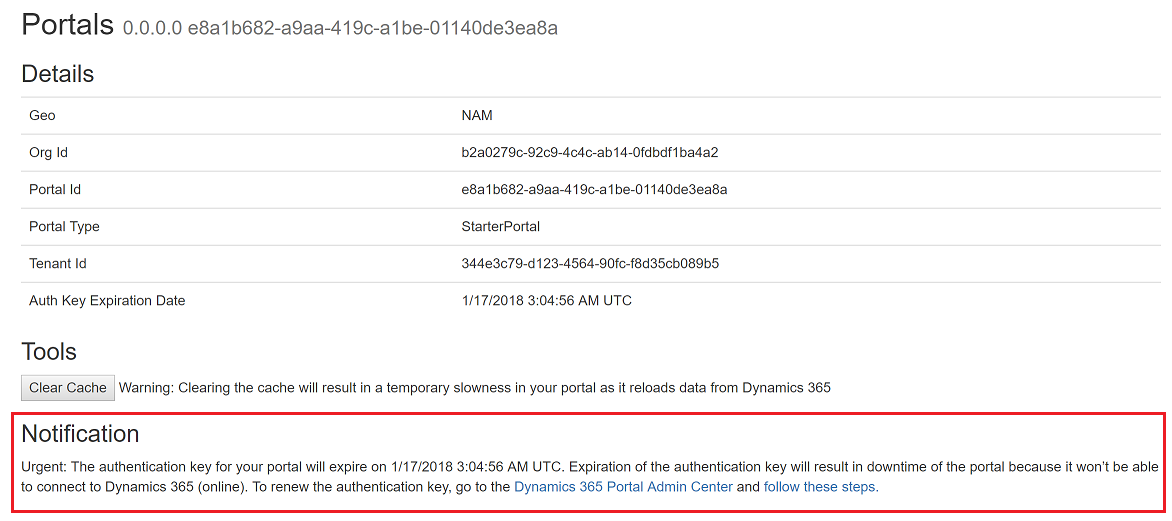
Förnya autentiseringsnyckel
Använd följande steg om autentiseringsnyckeln för portalen är nära att förfalla.
Anteckning
Om du vill förnya nyckeln, måste du ha behörighet att hantera din portal.
Välj Hantera portalens autentiseringsnyckel. Autentiseringsnyckeln visas tillsammans med förfallodatum och stämpel.
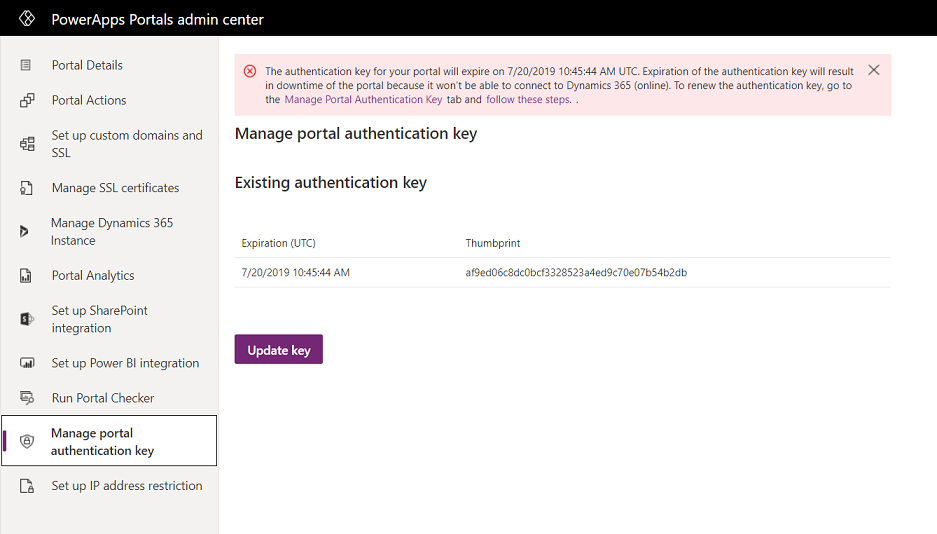
Välj Uppdatera nyckel.
Välj Uppdatering i meddelandet. Uppdateringen har startat och ett meddelande visas.
Anteckning
- När den här processen körs i bakgrunden, startar portalen om en gång.
- När du uppdaterar en nyckel är den giltig i två år.
- Processen tar 5-7 minuter att genomföra.
- Om du uppdaterar verifieringsnyckeln ändras inte någon annan portalkonfiguration eller portaltillstånd.
Felsökning av förnyelse av autentiseringsnyckel
Om uppdateringen av nyckeln misslyckas visas ett felmeddelande tillsammans med följande åtgärder:
Försök uppdatera autentiseringsnyckeln igen. Den här åtgärden låter dig starta om portalens uppdatering av autentiseringsnyckeln. Om uppdateringen misslyckas flera gånger kan du kontakta Microsoft support.
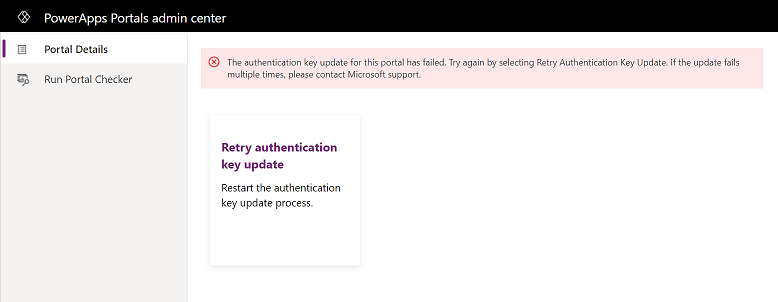
Se även
Portalers anslutning till en Microsoft Dataverse-miljö
Anteckning
Kan du berätta om dina inställningar för dokumentationsspråk? Svara i en kort undersökning. (observera att undersökningen är på engelska)
Undersökningen tar ungefär sju minuter. Inga personuppgifter samlas in (sekretesspolicy).